Microsoft Word es posiblemente uno de los programas más reconocidos de Microsoft. Sin embargo, si no lo tienes instalado, tienes una opción gratuita en línea, Word online.
Índice:
Cuando Google lanzó Google Docs en 2006, afectó considerablemente a uno de los principales productos de Microsoft, su famoso Office. Específicamente, el programa estrella, Microsoft Word. Todo el mundo lo conoce y lo ha utilizado en algún momento. Incluso es probable que lo hayas tenido en tu computadora. Pero hay un problema, tiene un costo elevado en comparación con alternativas gratuitas como Google Docs, ahora Google Drive, o software como LibreOffice. Incluso Apple ofrece de forma gratuita Pages, su equivalente a Word. Sin embargo, con el tiempo, Microsoft ha sabido responder con su propia alternativa, Word online.
En esencia, Word online es una versión para navegador de este popular procesador de textos. Es posible que no cuente con todas las características de su versión completa, pero encontrarás las funciones clave que hicieron de Word el programa de referencia. Además, es la opción oficial para trabajar con los formatos DOC y DOCX. Y lo mejor de todo es que puedes usar Word online de forma gratuita.
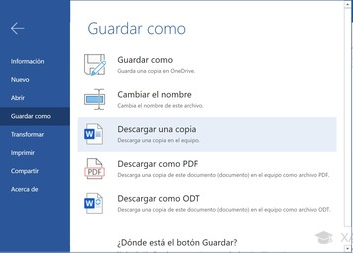
Por un lado, el clásico programa de Word todavía está disponible a través de Microsoft 365. Es un servicio de suscripción mensual y/o anual que permite a individuos, familias y empresas obtener temporalmente los productos de Office como Word, Excel, PowerPoint, Notas, Outlook y Skype. También tendrás acceso a espacio adicional para almacenar archivos y documentos en la nube de Microsoft OneDrive. Esto, junto con la posibilidad de instalar estas aplicaciones en Windows, macOS, iOS y Android.
Pero si necesitas abrir y editar documentos de Microsoft Word y no quieres o no puedes pagar, Microsoft te ofrece la oportunidad de utilizar las funciones básicas de este popular procesador de texto utilizando Word en línea. Conocido como Office en la Web u Office online, podrás utilizar las herramientas de oficina de Word, Excel y PowerPoint, entre otros. Gratis y sin instalación.
Abrir documentos de Word desde el navegador
Hay muchas formas de utilizar Word en línea. La forma más sencilla es ir directamente a la versión web u online de Office en su enlace oficial. También puedes ir directamente a la versión en línea de Word desde su propio enlace. En ambos casos, tendrás que iniciar sesión con tu cuenta de Microsoft. Es decir, la misma cuenta que utilizas en Windows 10, Xbox, Outlook, etc. Si no tienes una, puedes crearla en cuestión de segundos.
Una vez que hayas iniciado sesión, tendrás acceso a Word en línea. Verás tus documentos ya creados y almacenados en OneDrive, así como las opciones más comunes. Por ejemplo, crear un documento en blanco o acceder a las plantillas gratuitas.
Otra forma de abrir documentos de Word con Word en línea es si los tienes almacenados en OneDrive. Así, al abrir un documento con la extensión .doc o .docx, se abrirá en una nueva pestaña o ventana de tu navegador con Word en línea.
Y como en todo hay excepciones. Si te llega un archivo de Word a través de Outlook, tienes varias opciones para abrirlo. Primero, puedes utilizar la vista previa de Outlook. En segundo lugar, puedes abrirlo directamente desde Word en su versión web seleccionando la opción de Editar en el explorador. También puedes editarlo en Word para Windows o macOS si los tienes instalados, guardarlo en OneDrive o descargarlo a tu computadora.
Abrir Word en línea desde cualquier lugar
Ahora que ya sabemos cómo abrir Word en línea para abrir o editar documentos de Word y también cómo hacerlo desde OneDrive y Outlook, vamos a facilitar un poco las cosas fuera del ecosistema de Microsoft. Por ejemplo, podemos crear un acceso directo en el escritorio para abrir Word en línea directamente desde Windows.
Para hacerlo desde Windows:
- Haz clic derecho en el escritorio.
- Selecciona “Nuevo” para crear un acceso directo.
- La ubicación de ese enlace será la dirección de Word en línea que vimos antes.
- Asigna un nombre al acceso directo.
- Ahora tendrás un acceso directo a Word en línea.
- El acceso directo se abrirá en el navegador que tengas configurado como predeterminado en Windows.
- De esta manera, podrás abrir Word en línea al instante.
- Si deseas abrir un documento de Word desde tu computadora, haz clic en “Cargar y abrir…”.
- Sube el archivo original a OneDrive.
- Podrás verlo o editarlo una vez que esté en OneDrive.
Si sueles recibir documentos de Word a través de Gmail, verás que este servicio de correo integra Google Docs. Por lo tanto, si deseas abrir ese documento desde Word en línea, deberás utilizar la opción de Descargar y luego subirlo a Word en línea como mencionamos anteriormente.
Guardar el documento desde Word en línea
No importa cómo lo veas, cuando abres un documento de Word en línea, al terminar puedes realizar varias acciones. Desde el menú Archivo > Guardar como, tienes varias opciones:
- Guardar como: el documento Word que has editado se guardará en OneDrive.
- Cambiar nombre: puedes cambiar el nombre del archivo. Por defecto, se guarda en OneDrive.
- Descargar una copia: puedes descargar una copia del documento en formato Word a tu escritorio.
- Descargar como PDF: puedes descargar el documento en formato PDF. Ideal para compartirlo.
- Descargar como ODT: puedes descargar el documento en formato ODT, el formato de LibreOffice.
En resumen, gracias a Word en línea, ya no es necesario invertir una gran cantidad de dinero para tener un software de edición de texto en tu computadora. Directamente desde tu navegador, puedes abrir un documento de Word, editarlo a tu gusto, guardarlo, exportarlo o compartirlo fácilmente.